 Pour Windows
Pour Windows Pour Macintosh
Pour MacintoshComment faire / Contrôle de l'état de l'imprimante et entretien
Pour Windows
Pour Macintosh
Quand vous lancez une impression, la barre de progression illustrée ci-dessous s'affiche à l'écran.
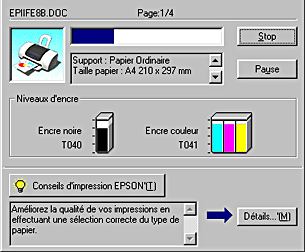
Cette barre montre la progression de l'impression en cours et donne des informations sur l'état de l'imprimante quand la communication bidirectionnelle est établie entre l'imprimante et l'ordinateur. Elle affiche aussi des conseils utiles pour une meilleure impression ainsi que des messages d'erreur. Reportez-vous à la section appropriée ci-dessous.
Pour obtenir les meilleurs résultats de votre logiciel d'impression EPSON, des conseils s'affichent dans la zone de texte au bas de la fenêtre de la barre de progression. Un nouveau conseil apparaît toutes les 30 secondes. Pour plus de détails sur le conseil affiché, cliquez sur Détails.

En cas de problème pendant l'impression, un message d'erreur apparaît dans la zone de texte en haut de la fenêtre de la barre de progression. Pour obtenir des informations plus détaillées, cliquez sur Support Technique et accédez au site Web du support technique.
Quand il n'y a presque plus d'encre ou que la cartouche est épuisée, le bouton Comment faire apparaît sous la zone de texte. Cliquez sur Comment faire. L'utilitaire EPSON Status Monitor 3 vous guidera pas-à-pas tout au long de la procédure de remplacement de la cartouche.

L'utilitaire EPSON Spool Manager est similaire au Gestionnaire d'impression de Windows. S'il reçoit deux ou plusieurs travaux à la fois, il les conserve dans l'ordre de leur arrivée (pour des imprimantes en réseau, on appelle cela une file d'attente d'impression). Quand un travail atteint le début de la file d'attente, l'utilitaire EPSON Spool Manager lance l'impression de ce travail. À partir du Spool Manager, vous pouvez afficher des informations sur l'état de l'impression des travaux qui ont été envoyés à l'imprimante. Vous pouvez aussi annuler, suspendre puis relancer des travaux d'impression sélectionnés.
| Remarque : |
|
Après avoir lancé une impression, le bouton EPSON Stylus C62 Series apparaît dans la barre des tâches. Cliquez sur ce bouton pour ouvrir l'utilitaire EPSON Spool Manager.
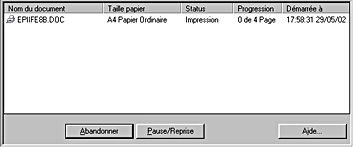
L'utilitaire EPSON Status Monitor 3 affiche des informations détaillées concernant l'état de l'imprimante.
| Remarque : |
|
Il existe deux façons d'accéder à l'utilitaire EPSON Status Monitor 3 :
Lorsque vous accédez à EPSON Status Monitor 3, la fenêtre suivante s'affiche :

EPSON Status Monitor 3 fournit les informations suivantes :
EPSON StatusMonitor surveille l'imprimante. S'il détecte une erreur d'impression, il vous en informe par un message d'erreur.
Quand il n'y a presque plus d'encre ou que la cartouche est épuisée, un bouton Comment faire apparaît. Cliquez sur Comment faire. L'utilitaire EPSON StatusMonitor vous guidera pas à pas tout au long de la procédure de remplacement de la cartouche.

Vous pouvez aussi l'utiliser pour vérifier les niveaux d'encre avant l'impression. Une fois ouvert, EPSON StatusMonitor affiche la quantité d'encre qui restait au moment de son ouverture. Pour mettre à jour les informations relatives au niveau d'encre, cliquez sur Mise à jour.
Pour accéder à EPSON StatusMonitor, procédez comme suit.
 | Cliquez sur Imprimer ou sur Format d'impression dans le menu Fichier de votre application. Le dialogue Imprimer s'affiche. |
 |
Cliquez sur l'icône  StatusMonitor ou sur l'icône StatusMonitor ou sur l'icône  Utilitaire, puis sur le bouton EPSON StatusMonitor dans le dialogue Utilitaire. Le dialogue StatusMonitor s'affiche. Utilitaire, puis sur le bouton EPSON StatusMonitor dans le dialogue Utilitaire. Le dialogue StatusMonitor s'affiche.
|
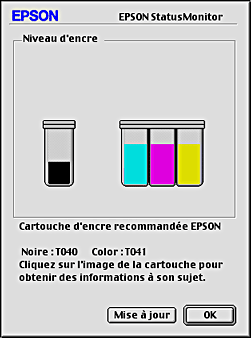
 | Double-cliquez sur Macintosh HD (réglage par défaut), sur le dossier Applications, puis sur l'icône EPSON Printer Utility. La fenêtre Liste des imprimantes apparaît. |
 | Sélectionnez votre imprimante, puis cliquez sur OK. Le dialogue EPSON Printer Utility s'affiche. |
 | Cliquez sur le bouton EPSON StatusMonitor. Le dialogue StatusMonitor s'affiche. |

Pour modifier le mode de surveillance de votre imprimante par StatusMonitor ou le mode de gestion des travaux d'impression par votre imprimante, suivez les étapes ci-dessous.
| Remarque : |
|
 | Cliquez sur Imprimer ou sur Format d'impression dans le menu Fichier de votre application. |
 |
Cliquez sur l'icône  Utilitaire. Utilitaire.
|
 | Cliquez sur Configuration. La boîte de dialogue Paramètres de configuration s'affiche. |
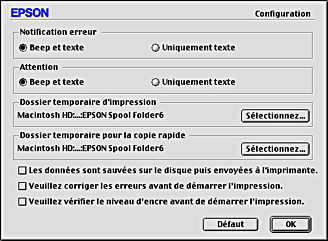
Dans la boîte de dialogue Configuration, vous pouvez définir les paramètres suivants :
|
Notification d'erreur |
Choisissez la méthode qu'utilisera EPSON StatusMonitor pour vous prévenir en cas d'erreur. |
|
Attention |
Choisissez la méthode qu'utilisera EPSON StatusMonitor pour vous prévenir si un message d'avertissement s'avérait nécessaire. |
|
Dossier temporaire d'impression |
Indiquez le dossier dans lequel les données d'impression seront provisoirement spoulées. |
|
Dossier temporaire pour la copie rapide |
Indiquez le dossier dans lequel seront temporairement stockées les données d'impression qui doivent servir à produire des exemplaires multiples. |
|
Les données sont stockées sur le disque puis envoyées à l'imprimante. |
Lorsque vous cochez cette case, les données d'image sont stockées provisoirement sur le disque dur afin d'empêcher l'apparition de bandes horizontales sur les impressions contenant des images. L'ordinateur envoie ensuite les données d'image à l'imprimante en bloc et non sous forme de bandes rectangulaires. |
|
Veuillez corriger les erreurs avant de démarrer l'impression. |
Lorsque vous cochez cette case, l'imprimante effectue une recherche d'erreur avant de commencer l'impression. |
|
Veuillez vérifier le niveau d'encre avant de démarrer l'impression. |
Lorsque vous cochez cette case, l'imprimante vérifie les niveaux d'encre avant de commencer l'impression. |
Après l'envoi d'un travail d'impression à l'imprimante, vous pouvez utiliser l'utilitaire EPSON Monitor 3 pour vérifier, annuler ou modifier la priorité des travaux d'impression mis en file d'attente. Cet utilitaire montre aussi l'état du travail en cours d'impression.
| Remarque : |
|
Pour accéder à EPSON Monitor 3, procédez comme suit :
 | Activez d'abord la case Impression en tâche de fond dans le Sélecteur ou dans la boîte de dialogue Impression en tâche de fond. |
 | Envoyez un travail d'impression à l'imprimante. |
 | Sélectionnez EPSON Monitor 3 dans le menu Application à l'extrémité droite de la barre de menu. La boîte de dialogue EPSON Monitor 3 s'affiche. |
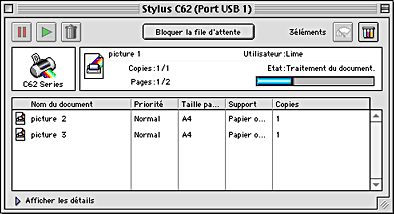
| Remarque : |
|
À l'aide d'EPSON Monitor 3, vous pouvez gérer les travaux d'impression comme indiqué ci-dessous :
 |
Bloquer |
Suspend l'impression et conserve le travail d'impression en cours en haut de la file d'attente d'impression. |
 |
Reprendre |
Reprend l'impression. |
 |
Supprimer |
Arrête l'impression et supprime le travail d'impression de la file d'attente. |
 |
Nettoyage de la tête d'impression |
Lance l'utilitaire de nettoyage de la tête d'impression. |
 |
StatusMonitor |
Lance EPSON StatusMonitor, qui affiche les niveaux d'encre. |
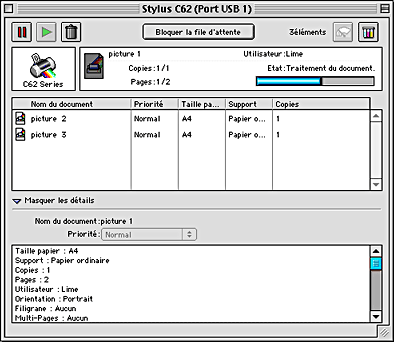
Pour modifier la priorité des travaux d'impression dans une file d'attente, suivez les étapes ci-dessous.
| Remarque : |
|
 | Dans la colonne Nom du document, sélectionnez le travail d'impression dont la priorité doit être modifiée. |
 | Cliquez sur la flèche Afficher les détails pour ouvrir, au bas de la boîte de dialogue EPSON Monitor 3, un volet supplémentaire semblable à celui représenté ci-dessous. |
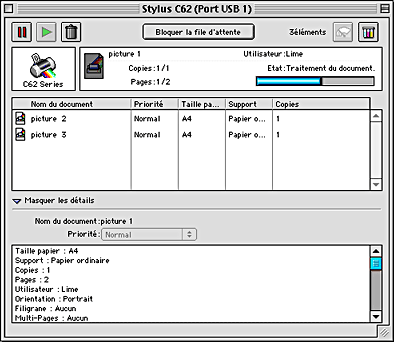
 | Dans la liste Priorité, sélectionnez Urgent, Normal, Bloquer ou Temps d'impression. |
| Remarque : |
|
 Suivant |